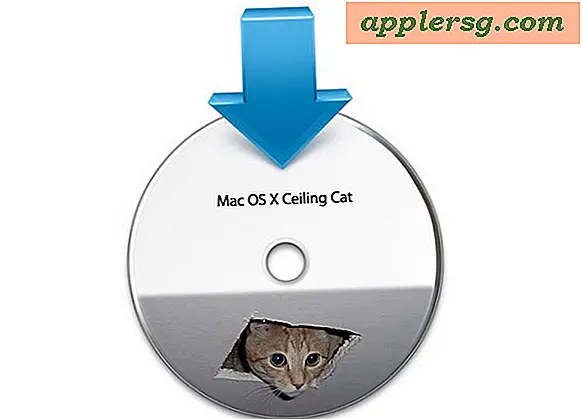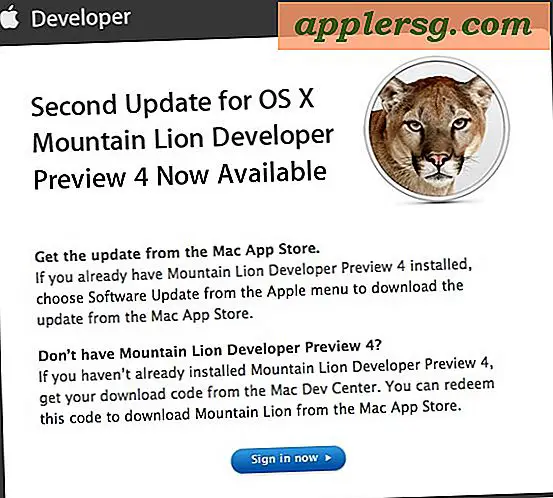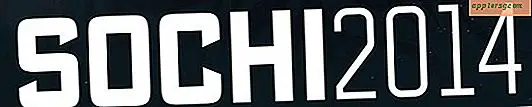Schakel de rode meldingsbadge uit App-pictogrammen in iOS uit
![]()
Wil je de meldingen van de rode badge niet langer in iOS-app-pictogrammen zien verschijnen wanneer een melding of melding voor die app is binnengekomen? Hoewel ze zeker nuttig zijn voor veel apps, als je geen fan bent van deze visuele waarschuwingsindicatoren, kun je deze badgesmeldingen uitschakelen en voorkomen dat ze verschijnen in app-pictogrammen. Als ze eenmaal zijn uitgeschakeld, zijn ze helemaal niet meer zichtbaar op de pictogrammen, of de apps nu in het dock van de iPhone of iPad zitten of gewoon op het startscherm zijn opgeslagen.
Ter referentie: iOS verwijst naar deze als "Badge App Icons" en ze moeten per applicatie worden uitgeschakeld, dus hier is hoe precies dat te doen:
Hoe Badge-app-pictogrammen uit te schakelen voor elke app op iPhone en iPad
Dit werkt hetzelfde in alle versies van iOS voor iPhone, iPad en iPod touch:
- Open de app "Instellingen"
- Tik op 'Meldingen'
- Scroll naar beneden en selecteer de app waarvoor je de badge-meldingen wilt uitschakelen
- Veeg "Badge App Icon" naar UIT
- Herhaal dit om uit te schakelen voor andere apps
Als voorbeeld, hier is wat het uitschakelen van de rode kentekenpictogrammen voor een e-mailclient in een moderne versie van iOS voor iPhone er als volgt uitziet:
![]()
Het effect van een app-pictogram vóór en na het omschakelen van deze schakelaar is het verwijderen van het rode pictogram met het nummer erop, dat is het "Badge App-pictogram" zoals iOS het noemt:
![]()
Dit is de optie die u zoekt op een per-app-basis, de standaardinstelling staat altijd AAN, dus als u dit op UIT zet, worden de rode kentekenpictogrammen uitgeschakeld die bovenop het app-pictogram in iOS staan.
Sluit de Instellingen wanneer u klaar bent en u zult merken dat de aanpassing onmiddellijk heeft plaatsgevonden, wat betekent dat alle bestaande rode badges uit die app-pictogrammen verdwenen zijn, ongeacht of de waarschuwingen of meldingen zijn gelezen of geadresseerd.
Hier ziet u hoe dit eruitziet in eerdere versies van iOS, de moderne iOS-versies zien er iets anders uit zoals u hierboven hebt gezien. Desondanks is het uitschakelen van rode badgepictogrammen hetzelfde.
![]()
De kentekenpictogrammen zijn een beetje anders gestyled in moderne versies van iOS versus de eerdere versies, maar opnieuw werkt het hetzelfde:
![]()
Houd er rekening mee dat u de rode app-badge kunt uitschakelen, maar nog steeds dat de toepassing waarschuwingen laat zien in de oudere pop-upvariëteit en dat de apps ook blijven weergeven in Berichtencentrum wanneer een waarschuwing of gebeurtenis plaatsvindt.
Het voor de hand liggende nadeel van het uitschakelen van deze badges met meldingspictogrammen is dat het gemakkelijker wordt belangrijke meldingen te missen, of het nu een gemist telefoongesprek is, nieuwe e-mails en het ongelezen e-mailadres, nieuwe iMessages, beschikbare app-updates of de andere ontelbare mogelijkheden die zo vaak worden overgebracht door die kleine rode knoppen. Om deze reden is het waarschijnlijk het beste om ze ingeschakeld te laten voor apps waarvoor je echt nieuwe meldingen nodig hebt (zoals Mail of Telefoon), en ze alleen uit te schakelen voor apps waarvan je vindt dat het aantal minder nuttig is, of als het aantal zo hoog is en overweldigend dat de utopie van het aantal nutteloos is geworden. Als u ze voor een app die u vaak gebruikt, toch uitschakelt, moet u extra voorzichtig zijn bij het handmatig controleren van die apps op updates en nieuwe informatie.
Zodra de rode pictogram-insignes zijn uitgeschakeld, vindt u het startscherm en het iOS-dock een stuk minimalistischer, in positieve of negatieve zin. Als u besluit dat de wijziging niets voor u is, kunt u de functie altijd terugzetten naar de standaardinstellingen door terug te keren naar de app Instellingen en de pictogram Badge App-pictogram weer in te schakelen voor elke app die meldingen verzendt.
Trouwens, voor Mac-gebruikers kun je ook de kleine rode pictogrammen voor OS X-apps uitschakelen.